Każdy fanatyk filmów i programów telewizyjnych rozumie prawdziwe piękno i wygodę napisów. Jednak bardzo niewiele cyfrowych serwisów streamingowych oferuje dokładne napisy z zawartością, co może naprawdę zepsuć wrażenia podczas oglądania, szczególnie przy niskiej jakości pliku audio. Potrzebne będą również napisy, jeśli planujesz oglądać film lub program telewizyjny przy niskim poziomie głośności lub jeśli oglądasz film zagraniczny. Spójrzmy prawdzie w oczy, bez napisów nigdy nie będziesz mógł w pełni cieszyć się ulubionym filmem lub programem telewizyjnym. Zapewniamy, że w tym szczegółowym przewodniku nauczymy Cię, jak uzyskiwać napisy KODI 18.4 Leia po prostu korzystając z pomocy opensubtitles.org i subscene.com.
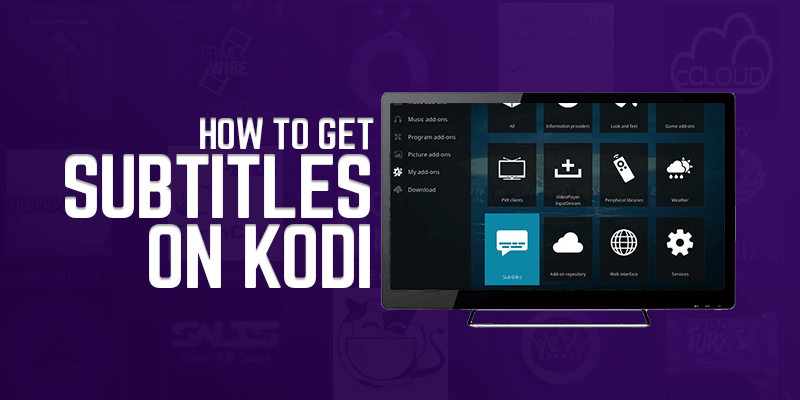
Metoda 1: Jak uzyskać napisy za pomocą OpenSubtitles
Jeśli chodzi o napisy do cyfrowych urządzeń do przesyłania strumieniowego, nic nie może się równać z OpenSubtitles. Ta usługa oferuje napisy z obszernej listy języków i obejmuje głównie wszystkie programy telewizyjne i filmy, które zostały wydane w ostatniej dekadzie. Zanim pomożemy Ci uzyskać dostęp do tych napisów, bardzo ważne jest, aby zrozumieć problemy związane z prywatnością danych.
Cała Twoja transmisja strumieniowa może być rejestrowana i dostępna dla dostawców usług internetowych i innych agencji. Jeśli chcesz chronić swoje dane, rozważ użycie VPN. FastestVPN ma zerowe zasady rejestrowania danych i wykorzystuje wojskowe 256-bitowe szyfrowanie AES do ochrony wszystkich danych przed hakerami. Oferują również wiele serwerów, co pozwoli ci uzyskać dostęp do treści ograniczonych geograficznie i znacznie poprawi ogólne wrażenia z przeglądania. Po przygotowaniu FastestVPN możesz przejść do następujących kroków, aby uzyskać napisy przy użyciu OpenSubtitles.
Zarejestruj swoje konto OpenSubtitles
Pierwszym krokiem tego procesu jest zarejestrowanie konta w OpenSubtitles. Śledź ten link https://www.opensubtitles.org i zarejestruj swoje konto. Instrukcje ekranowe poprowadzą cię i pomogą Ci utworzyć nazwę użytkownika i hasło. Kliknij OK, po wprowadzeniu wszystkich wymaganych danych.
Wybierz Dodatki z menu Kodi
Po utworzeniu konta następnym krokiem jest uruchomienie urządzenia Kodi i kliknięcie dodatków. Zobaczysz ikonę z otwartym polem o nazwie instalator pakietów, kliknij ją, a na końcu kliknij opcję instaluj z repozytorium z menu rozwijanego.
Kliknij repozytorium dodatków Kodi
Do tej pory powinieneś mieć rozwijaną listę przed sobą, z tej listy znajdź repozytorium dodatków Kodi. Spowoduje to poszerzenie listy i zapewni wiele różnych opcji. Z tej listy znajdź napisy do folderów, a następnie kliknij je.
Kliknij OpenSubtitles.org
Po kliknięciu napisów musisz poszukać OpenSubtitles.org z listy, a następnie kliknąć przycisk instalacyjny znajdujący się w prawym dolnym rogu ekranu. Musisz poczekać, aż pojawi się powiadomienie z informacją, że dodatek opensubtitles.org został zainstalowany.
Kliknij ponownie na OpenSubtitles.org
OK, powinieneś już otrzymać powiadomienie z informacją o zakończeniu instalacji. Teraz będziesz musiał ponownie kliknąć opensubtitles.org i kliknąć ikonę konfiguracji, aby otworzyć okno dialogowe.
Wprowadź swoją nazwę użytkownika i hasło
Teraz musisz podać nazwę użytkownika i hasło, które wcześniej utworzyłeś podczas rejestracji konta OpenSubtitles. Po wprowadzeniu wszystkich wymaganych informacji naciśnij Enter i przejdź do następnego kroku.
Wróć do ekranu głównego i kliknij ikonę ustawień
Teraz na ekranie głównym musisz kliknąć ikonę Ustawienia i otworzyć ustawienia odtwarzacza. Teraz, obok ikony koła zębatego, zobaczysz ikonę podstawowego, kliknij ją, aby zmienić ją na standardową. Teraz wybierz opcję języka, która powinna znajdować się po lewej stronie okna.
Kliknij języki, aby pobrać napisy
Dobra, po kliknięciu języków, powinno się otworzyć menu rozwijane. W tym menu kliknij języki, aby pobrać napisy. Wybierz preferowany język Kodi, a następnie kliknij Domyślna usługa programu telewizyjnego, aby skonfigurować napisy do ulubionych programów telewizyjnych.
Kliknij więcej, aby uzyskać dostęp do listy dostępnych napisów
Gdy klikniesz więcej, w menu rozwijanym pojawi się lista napisów. Ponownie musisz znaleźć OpenSubtitles.org i pobrać plik. Po zakończeniu pobierania kliknij OpenSubtitles.org i rozpocznij proces instalacji.
Kliknij domyślną usługę filmową
Powtórz krok 9, otwierając domyślną usługę filmową i wybierz opensubstitles.org. Upewnij się, że potwierdzisz zmiany, które właśnie wprowadziłeś, klikając OK, w przeciwnym razie powróci do pierwotnych ustawień.
Wreszcie, jeśli przejdziesz do ustawień i klikniesz język, powinno pojawić się menu rozwijane. Jak widać z ekranu, zarówno domyślna usługa filmowa, jak i domyślna usługa telewizyjna są teraz obsługiwane przez Opensubtitles.org. Wymienione wyżej kroki zostały zaprojektowane ze szczególną starannością i jesteśmy pewni, że do tej pory możesz cieszyć się wszystkimi ulubionymi filmami i programami telewizyjnymi z napisami. Jeśli jednak nadal nie widzisz napisów podczas odtwarzania filmów lub programów telewizyjnych, istnieje prawdopodobieństwo, że Twoje napisy nie zostały włączone w sekcji dodatków.
Napisy nadal nie działają? Oto jak możesz włączyć swoje napisy
Jak wspomniano wcześniej, jeśli nadal masz problemy i nie widzisz napisów podczas przesyłania strumieniowego, wszystko, co musisz zrobić, to włączyć napisy z sekcji dodatków. Zapewniamy, że opracowaliśmy pewne kroki, aby proces ten był jak najprostszy i najszybszy. Wykonaj następujące kroki, aby włączyć napisy.
- Idź do swojego ustawienia, Kliknij dodatki. Wybierz dodatki wideo i kliknij aktualny dodatek, taki jak Exodus Redux dodatek.
- Przewiń w dół upuścić menu i otwórz swój aktualny dodatek.
- Przewiń w dół i kliknij przybory
- Teraz kliknij ustawienia: napisy na filmie obcojęzycznym
- Teraz po prawej stronie ekranu powinieneś przełączyć na włączyć napisy. Kliknij na to, aby włączyć i wybierz ok.
Voila! masz teraz włączone napisy do Kodi i możesz oglądać tysiące filmów i programów telewizyjnych z napisami. Jeśli brakuje Ci czasu i chcesz pominąć niektóre z wyżej wymienionych kroków, możesz także uzyskać napisy bez rejestracji konta.
Jak zdobyć napisy na Kodi bez rejestracji
Okej, więc dla wszystkich osób, które chcą uzyskać napisy na Kodi bez konieczności tworzenia i rejestracji konta, możesz skorzystać z usługi napisów Subscene Kodi. Subscene Kodi nie zapewni ci takiej samej liczby opcji, jak OpenSubtitles, ale może dość dobrze wykonać zadanie.
- Przejdź do ekranu głównego Kodi, a następnie kliknij ustawienia który powinien być trybikiem znajdującym się tuż pod logo Kodi.
- Powinieneś zobaczyć listę opcji przed sobą, znaleźć i kliknąć ustawienia odtwarzacza z tego menu rozwijane.
- Teraz kliknij język, spowoduje to otwarcie panelu po lewej stronie. W tym panelu znajdź usługi pobierania i kliknij tę ikonę prawym przyciskiem myszy, aby zmienić pożądany język Kodi.
- Po ustawieniu języka kliknij domyślną usługę programu telewizyjnego i kliknij, aby uzyskać więcej. Powinieneś zobaczyć opcję dla Subscene.com. Kliknij na to, aby rozpocząć pobieranie.
- Poczekaj na zakończenie pobierania, a następnie kliknij ikonę Subscene.com, aby ustawić tę usługę jako swoją domyślna usługa napisów Kodi.
- Teraz kliknij domyślną usługę filmową, znowu będziesz musiał kliknij Subscene.com aby zmienić domyślną usługę napisów Kodi do filmów
Proszę bardzo, to wszystko, co musisz zrobić, aby aktywować Subscene.com na swoim urządzeniu Kodi. Chociaż mogą się poszczycić obszerną listą napisów, możesz spotkać wiele programów i filmów bez napisów. Możesz temu zaradzić, rejestrując się w OpenSubtitles.org.
Wniosek – jak zdobyć napisy na Kodi
Do tej pory powinieneś zrozumieć dwie najczęstsze metody stosowane przez ludzi napisy na Kodi. Zarówno OpenSubtitles, jak i Subscene są uważane za najbardziej znanych dostawców usług na rynku. Możemy zagwarantować, że Twoje napisy powinny być aktywowane na Twoim urządzeniu Kodi.
Możesz jednak napotkać problemy z brakiem synchronizacji napisów z odtwarzanym filmem lub programem telewizyjnym. Nie martw się, możesz to łatwo naprawić, kompensując napisy, opóźniając je lub przyspieszając. Ten problem występuje najczęściej w przypadku nowych treści, jednak z kilkoma drobnymi poprawkami powinien on idealnie współpracować z ulubionymi programami telewizyjnymi i filmami.
Pamiętaj, aby korzystać z usługi VPN w celu ochrony wszystkich danych i dostępu do treści z ograniczeniami geograficznymi. Subskrybuj FastestVPN zanim wykonasz kroki wymienione powyżej. Dzięki FastestVPN możesz skonfigurować VPN bezpośrednio w routerze, aby każde urządzenie, łącznie z urządzeniem Kodi, miało dostęp do ochrony VPN.

 Twitter
Twitter Facebook
Facebook
16.04.2023 @ 23:02
wadzeniu tych informacji kliknij przycisk zapisz, aby zapisać ustawienia. Wróć do ekranu głównego i kliknij ikonę ustawień Po zapisaniu ustawień powróć do ekranu głównego i kliknij ikonę ustawień. Następnie kliknij opcję usługi filmowe, a następnie kliknij domyślną usługę filmową. Kliknij języki, aby pobrać napisy Po wybraniu domyślnej usługi filmowej kliknij opcję języki, aby pobrać napisy. Znajdziesz tam listę dostępnych języków, z których możesz wybrać. Kliknij więcej, aby uzyskać dostęp do listy dostępnych napisów Jeśli nie znajdziesz odpowiedniego języka, kliknij opcję więcej, aby uzyskać dostęp do listy dostępnych napisów. Znajdziesz tam wiele różnych napisów, które możesz pobrać i użyć podczas oglądania filmów i programów telewizyjnych. Napisy nadal nie działają? Oto jak możesz włączyć swoje napisy Jeśli napisy nadal nie działają, możesz spróbować włączyć je ręcznie. Aby to zrobić, kliknij ikonę ustawień, a następnie kliknij opcję napisy. Znajdziesz tam opcję włącz napisy, którą musisz włączyć, aby napisy działały. Jak zdobyć napisy na Kodi bez rejestracji Jeśli nie chcesz rejestrować konta w OpenSubtitles, możesz spróbować zdobyć napisy na Kodi bez rejestracji. Aby to zrobić, kliknij ikonę ustawień, a następnie kliknij opcję napisy. Znajdziesz tam opcję pobierz napisy, która pozwoli ci pobrać n